ในการเพิ่มองค์ประกอบที่สนุกและให้ข้อมูลลงในโครงการภาพยนตร์ของคุณคุณสามารถเพิ่มลำดับชื่อเรื่องที่จุดเริ่มต้น - หรือที่จุดใด ๆ ของวิดีโอสำหรับเรื่องนั้น
ในการเพิ่มชื่อคุณจะต้องเริ่มโครงการภาพยนตร์ที่มีวิดีโอคลิปอย่างน้อยหนึ่งรายการในไทม์ไลน์ของคุณ แตะที่คลิปแล้วแตะปุ่ม "T" ด้านล่างไทม์ไลน์ ที่นี่คุณจะเห็นกราฟิกชื่อเรื่องที่ต่างกันเก้าแบบ ลำดับชื่อเรื่องแรกที่แสดงนั้นเชื่อมโยงกับธีมที่คุณเลือกสำหรับโครงการภาพยนตร์ของคุณ มันมีสีสันและเข้มที่สุดในรูปแบบกราฟิคและมีตัวเลือกสำหรับการเปิดกราฟิกกลางหรือกราฟิกปิด อีกแปดตัวอักษรสีขาวแสดงในหลากหลายสไตล์พร้อมตัวเลือกเพื่อให้ลำดับชื่อปรากฏในตำแหน่งกึ่งกลางหรือล่างของวิดีโอของคุณ
ในการเพิ่มข้อความของคุณเองในลำดับชื่อให้แตะที่ข้อความจำลองในหน้าต่างแสดงตัวอย่างและป้อนข้อความของคุณเอง
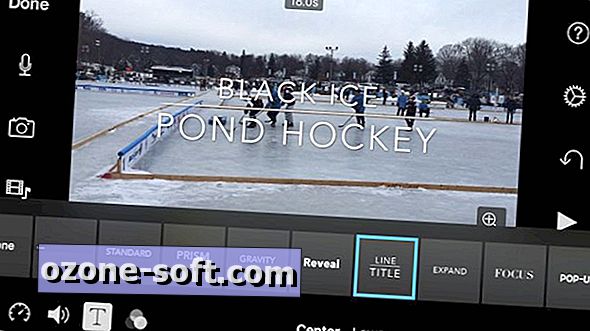
", " modalTemplate ":" {{content}} ", " setContentOnInit ": false} '>
ตามค่าเริ่มต้นลำดับของชื่อจะทำงานตามความยาวของคลิปที่คุณเพิ่มเข้าไปซึ่งอาจไม่ใช่สิ่งที่คุณต้องการ หากต้องการหยุดลำดับหัวเรื่องก่อนที่จะสิ้นสุดคลิปที่คุณแนบคุณจะต้องแยกคลิป วางตำแหน่งเส้นสีขาวแนวตั้งตรงกลางของไทม์ไลน์ที่จุดในคลิปที่คุณต้องการให้ลำดับหัวเรื่องจบ จากนั้นแตะปุ่มกรรไกรแล้วแตะแยก ตอนนี้ลำดับหัวเรื่องจะสิ้นสุดที่คุณเพิ่มการแยก แต่วิดีโอของคุณดำเนินการผ่านการแยกโดยไม่หยุดชะงัก
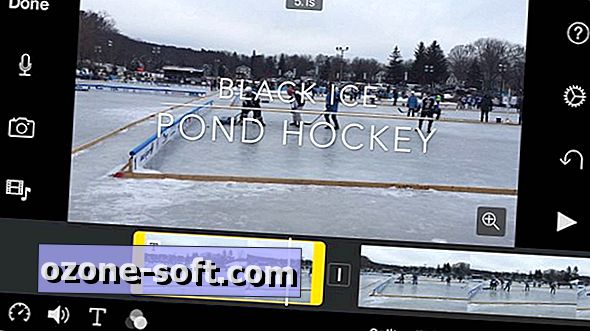
", " modalTemplate ":" {{content}} ", " setContentOnInit ": false} '>
ฉันควรจะบอกว่าวิดีโอของคุณจะผ่านการแยกโดยไม่หยุดชะงักหากคุณไม่ตัดแต่งคลิปที่ฝั่งใดฝั่งหนึ่งของการแยกและไม่เพิ่มองค์ประกอบการเปลี่ยนแปลง หากคุณต้องการเพิ่มกราฟิกการเปลี่ยนแปลงระหว่างสองคลิปให้แตะกล่องเล็ก ๆ ที่เพิ่มไปยังไทม์ไลน์ที่คุณแยกคลิปของคุณ คุณจะเห็นห้าตัวเลือกการเปลี่ยนแปลงที่แตกต่างกันสำหรับการแยกรวมถึงความยาวเวลาที่แตกต่างกันสี่รายการสำหรับการเปลี่ยนแปลงจาก 0.5 วินาทีถึง 2.0 วินาที
สุดท้ายคุณสามารถรวมเอฟเฟกต์เสียงเมื่อลำดับของชื่อเริ่มต้นและสิ้นสุด เอฟเฟกต์นี้จะถูกปิดเสียง แต่คุณสามารถเปิดเสียงได้ เมื่อคุณเลือกลำดับหัวเรื่องให้แตะปุ่มปิดเสียงที่มุมล่างขวาเพื่อเปิดเสียงเอฟเฟกต์
เรียนรู้เพิ่มเติมเกี่ยวกับการเพิ่มซาวด์แทร็กและปรับเสียงใน iMovie สำหรับ iOS












แสดงความคิดเห็นของคุณ